 титульная страница > программирование > Создание приложения-викторины с использованием Python: пошаговое руководство
титульная страница > программирование > Создание приложения-викторины с использованием Python: пошаговое руководство
Создание приложения-викторины с использованием Python: пошаговое руководство
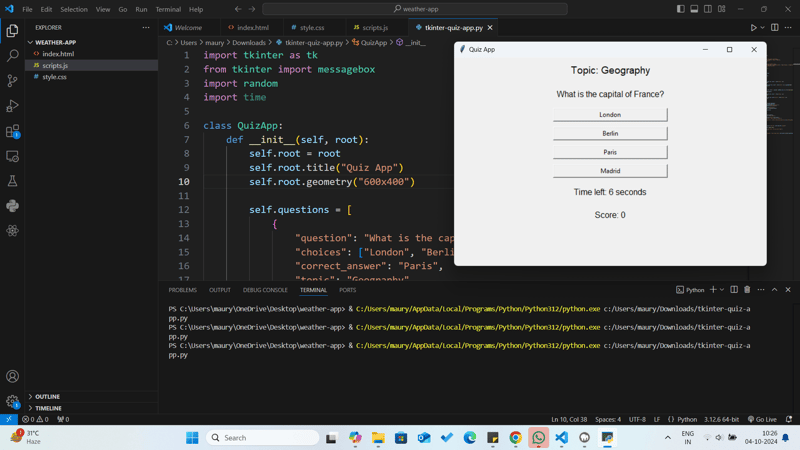
Вы когда-нибудь хотели создать собственное приложение-викторину? Это забавный проект, который поможет вам изучить программирование, а также сделает что-то полезное. В этом проекте мы рассмотрим, как создать простое приложение-викторину с вопросами с несколькими вариантами ответов, оценкой баллов, ограничениями по времени и различными темами.
Что будет делать наше приложение-викторина
Наше приложение-викторина позволит:
- Задавайте вопросы с несколькими вариантами ответов
- Следите за счетом
- Установите ограничение по времени для каждого вопроса
- Освещайте разные темы
Давайте разберем это шаг за шагом!
Я собираюсь использовать набор инструментов под названием Tkinter.
Первая настройка Tkinter для вашего приложения викторины
Tkinter — это стандартный набор инструментов GUI (графический интерфейс пользователя), который предустановлен в большинстве дистрибутивов Python. Однако иногда вам может потребоваться установить или настроить его отдельно. Вот пошаговое руководство, которое поможет правильно настроить Tkinter в вашей системе.
Для пользователей Windows
-
Tkinter обычно поставляется с предустановленным Python в Windows. Чтобы проверить, установлено ли оно:
- Открыть командную строку
- Введите python -m tkinter и нажмите Enter
- Если появится небольшое окно, Tkinter установлен и работает
-
Если Tkinter не установлен:
- Загрузите Python с официального сайта (https://www.python.org/downloads/)
- Во время установки обязательно установите флажок «tcl/tk and IDLE»
- Завершить установку
Для пользователей MacOS
-
Tkinter обычно поставляется с предустановленным Python в macOS. Чтобы проверить:
- Открыть терминал
- Введите python -m tkinter и нажмите Enter
- Если появится небольшое окно, Tkinter установлен и работает
-
Если Tkinter не установлен:
- Установите Homebrew, если вы еще этого не сделали (инструкции см. на https://brew.sh/)
- В Терминале запустите: Brew install Python-tk
Для пользователей Linux
-
Tkinter может быть не предустановлен во всех дистрибутивах Linux. Для установки:
- Для Ubuntu или Debian: ```
обновление sudo apt-get
sudo apt-get установить python3-tk
- For Fedora:
```
sudo dnf install python3-tkinter
-
Для Arch Linux:
sudo pacman -S tk
2. To verify the installation: - Open Terminal - Type `python -m tkinter` and press Enter - If a small window appears, Tkinter is installed and working ## Verifying Tkinter in Your Python Environment After installation, you can verify Tkinter in your Python environment: 1. Open your Python interpreter (type `python` in your command line) 2. Try importing Tkinter: ```python import tkinter as tk
- Если ошибок не возникает, Tkinter успешно установлен
Шаг 1: Настройка нашего проекта
Сначала мы создадим новый файл Python с именем quiz_app.py. Мы будем использовать Python, потому что его легко освоить и в нем есть все необходимое для этого проекта.
Шаг 2. Создание вопросов
Начнем с создания списка вопросов. Каждый вопрос представляет собой словарь с текстом вопроса, вариантами ответов, правильным ответом и темой.
Вот как это можно настроить:
# List of questions
questions = [
{
"question": "What is the capital of France?",
"choices": ["London", "Berlin", "Paris", "Madrid"],
"correct_answer": "Paris",
"topic": "Geography"
},
{
"question": "Who painted the Mona Lisa?",
"choices": ["Vincent van Gogh", "Leonardo da Vinci", "Pablo Picasso", "Claude Monet"],
"correct_answer": "Leonardo da Vinci",
"topic": "Art"
},
# Add more questions here...
]
Шаг 3. Создание функции теста
Теперь давайте создадим функцию, которая будет запускать наш тест:
import random
import time
def run_quiz(questions, time_limit=10):
score = 0
total_questions = len(questions)
# Shuffle the questions to make the quiz more interesting
random.shuffle(questions)
for q in questions:
print(f"\nTopic: {q['topic']}")
print(q['question'])
# Print answer choices
for i, choice in enumerate(q['choices'], 1):
print(f"{i}. {choice}")
# Start the timer
start_time = time.time()
# Get user's answer
while True:
user_answer = input(f"\nYour answer (1-{len(q['choices'])}): ")
if user_answer.isdigit() and 1 time_limit:
print("Time's up!")
else:
# Check if the answer is correct
if q['choices'][int(user_answer)-1] == q['correct_answer']:
print("Correct!")
score = 1
else:
print(f"Sorry, the correct answer was: {q['correct_answer']}")
print(f"Time taken: {time.time() - start_time:.2f} seconds")
# Print final score
print(f"\nQuiz complete! Your score: {score}/{total_questions}")
# Run the quiz
run_quiz(questions)
Давайте разберем, что делает этот код:
- Мы импортируем случайный модуль, чтобы перемешать наши вопросы и время, чтобы справиться с ограничением по времени.
- Наша функция run_quiz принимает список вопросов и дополнительный лимит времени (по умолчанию — 10 секунд).
- Мы перемешиваем вопросы, чтобы сделать каждый тест уникальным.
- По каждому вопросу:
- Печатаем тему и вопрос.
- Показываем варианты ответов.
- Запускаем таймер.
- Мы получаем ответ пользователя и проверяем его достоверность.
- Проверяем, вышло ли время.
- Если нет, мы проверяем, правильный ли ответ, и обновляем оценку.
- Мы показываем, сколько времени потребовалось пользователю на ответ.
- В конце мы печатаем окончательную оценку.
Шаг 4. Запуск нашего приложения-викторины
Чтобы запустить наш тест, нам просто нужно вызвать функцию run_quiz с нашими вопросами:
if __name__ == "__main__":
run_quiz(questions)
Эта строка гарантирует, что наш тест запустится только в том случае, если мы запускаем этот файл напрямую (а не импортируем его откуда-то еще).
Заключение
Поздравляем! Вы только что создали простое, но интересное приложение-викторину. Этот проект научит вас работать со списками и словарями, обрабатывать пользовательский ввод и управлять временем в Python. Продолжайте экспериментировать и добавлять новые функции, чтобы сделать ваше приложение для викторин еще более интересным!
Удачного программирования!
-
 Почему Microsoft Visual C ++ не может правильно реализовать двухфазной экземпляры?загадка «Сломанная» двухфазное матричное экземпляры в Microsoft Visual C Задача: пользователи обычно выражают обеспокоенность Microsoft Visu...программирование Опубликовано в 2025-04-09
Почему Microsoft Visual C ++ не может правильно реализовать двухфазной экземпляры?загадка «Сломанная» двухфазное матричное экземпляры в Microsoft Visual C Задача: пользователи обычно выражают обеспокоенность Microsoft Visu...программирование Опубликовано в 2025-04-09 -
 Как я могу настроить оптимизацию компиляции в компиляторе GO?настройка оптимизации компиляции в GO Compiler процесс компиляции по умолчанию в GO следует за конкретной стратегией оптимизации. Однако польз...программирование Опубликовано в 2025-04-09
Как я могу настроить оптимизацию компиляции в компиляторе GO?настройка оптимизации компиляции в GO Compiler процесс компиляции по умолчанию в GO следует за конкретной стратегией оптимизации. Однако польз...программирование Опубликовано в 2025-04-09 -
 Существует ли разница в производительности между использованием зала и итератора для сбора сбора в Java?для каждого цикла Vs. iterator: эффективность в сборе Traversal введение при переселении коллекции в Java, выборе между использованием для...программирование Опубликовано в 2025-04-09
Существует ли разница в производительности между использованием зала и итератора для сбора сбора в Java?для каждого цикла Vs. iterator: эффективность в сборе Traversal введение при переселении коллекции в Java, выборе между использованием для...программирование Опубликовано в 2025-04-09 -
 Как ограничить диапазон прокрутки элемента в родительском элементе динамического размера?реализация пределов высоты CSS для вертикальных элементов прокрутки В интерактивном интерфейсе, контроль над поведением прокрутки элементов яв...программирование Опубликовано в 2025-04-09
Как ограничить диапазон прокрутки элемента в родительском элементе динамического размера?реализация пределов высоты CSS для вертикальных элементов прокрутки В интерактивном интерфейсе, контроль над поведением прокрутки элементов яв...программирование Опубликовано в 2025-04-09 -
 Можете ли вы использовать CSS для цветной консоли вывода в Chrome и Firefox?отображение цветов в консоли Javascript ] может ли использовать консоль Chrome для отображения цветного текста, такого как красный для ошибок, ...программирование Опубликовано в 2025-04-09
Можете ли вы использовать CSS для цветной консоли вывода в Chrome и Firefox?отображение цветов в консоли Javascript ] может ли использовать консоль Chrome для отображения цветного текста, такого как красный для ошибок, ...программирование Опубликовано в 2025-04-09 -
 Почему `body {margin: 0; } `Всегда удалять верхний край в CSS?адресация поля тела в CSS для начинающих веб -разработчиков, удаление поля элемента тела может быть запутанной задачей. Часто предоставляемый ...программирование Опубликовано в 2025-04-09
Почему `body {margin: 0; } `Всегда удалять верхний край в CSS?адресация поля тела в CSS для начинающих веб -разработчиков, удаление поля элемента тела может быть запутанной задачей. Часто предоставляемый ...программирование Опубликовано в 2025-04-09 -
 Как эффективно преобразовать часовые пояса в PHP?эффективное преобразование часового пояса в php В PHP, обработка часовых поясов может быть простой задачей. Это руководство предоставит метод пр...программирование Опубликовано в 2025-04-09
Как эффективно преобразовать часовые пояса в PHP?эффективное преобразование часового пояса в php В PHP, обработка часовых поясов может быть простой задачей. Это руководство предоставит метод пр...программирование Опубликовано в 2025-04-09 -
 Eval () против AST.Literal_EVAL (): какая функция Python безопаснее для пользовательского ввода?взвешивание eval () и ast.literal_eval () в Python Security при обращении с вводом пользователя, это необходимо определить определение безопас...программирование Опубликовано в 2025-04-09
Eval () против AST.Literal_EVAL (): какая функция Python безопаснее для пользовательского ввода?взвешивание eval () и ast.literal_eval () в Python Security при обращении с вводом пользователя, это необходимо определить определение безопас...программирование Опубликовано в 2025-04-09 -
 Как объединить данные из трех таблиц MySQL в новую таблицу?mySQL: Creating a New Table from Data and Columns of Three TablesQuestion:How can I create a new table that combines selected data from three existing...программирование Опубликовано в 2025-04-09
Как объединить данные из трех таблиц MySQL в новую таблицу?mySQL: Creating a New Table from Data and Columns of Three TablesQuestion:How can I create a new table that combines selected data from three existing...программирование Опубликовано в 2025-04-09 -
 Как отправить необработанный запрос по почте с Curl в PHP?Как отправить необработанный запрос Post, используя Curl в php в PHP, Curl является популярной библиотекой для отправки HTTP -запросов. Эта ст...программирование Опубликовано в 2025-04-09
Как отправить необработанный запрос по почте с Curl в PHP?Как отправить необработанный запрос Post, используя Curl в php в PHP, Curl является популярной библиотекой для отправки HTTP -запросов. Эта ст...программирование Опубликовано в 2025-04-09 -
 Как я могу эффективно создавать словаря, используя понимание Python?Python Dictionary понимание в Python, словарь понимает, предлагает краткий способ создания новых словарей. Хотя они похожи на понимание списков,...программирование Опубликовано в 2025-04-09
Как я могу эффективно создавать словаря, используя понимание Python?Python Dictionary понимание в Python, словарь понимает, предлагает краткий способ создания новых словарей. Хотя они похожи на понимание списков,...программирование Опубликовано в 2025-04-09 -
 Можно ли сложить несколько липких элементов друг на друга в чистых CSS?возможно ли иметь несколько липких элементов, сложенных друг на друга в чистом CSS? Здесь: https://webthemez.com/demo/sticky-multi-heand-scroll/...программирование Опубликовано в 2025-04-09
Можно ли сложить несколько липких элементов друг на друга в чистых CSS?возможно ли иметь несколько липких элементов, сложенных друг на друга в чистом CSS? Здесь: https://webthemez.com/demo/sticky-multi-heand-scroll/...программирование Опубликовано в 2025-04-09 -
 Как извлечь случайный элемент из массива в PHP?случайный выбор из массива в php, получение случайного элемента из массива может быть выполнено с легкостью. Рассмотрим следующий массив: ] $ite...программирование Опубликовано в 2025-04-09
Как извлечь случайный элемент из массива в PHP?случайный выбор из массива в php, получение случайного элемента из массива может быть выполнено с легкостью. Рассмотрим следующий массив: ] $ite...программирование Опубликовано в 2025-04-09 -
 Почему выполнение JavaScript прекращается при использовании кнопки Firefox Back?Проблема истории навигации: Javascript перестает выполнять после использования кнопки Firefox Back пользователи Firefox могут столкнуться с пр...программирование Опубликовано в 2025-04-09
Почему выполнение JavaScript прекращается при использовании кнопки Firefox Back?Проблема истории навигации: Javascript перестает выполнять после использования кнопки Firefox Back пользователи Firefox могут столкнуться с пр...программирование Опубликовано в 2025-04-09 -
 Как правильно отобразить текущую дату и время в формате «DD/MM/yyyy HH: MM: Ss.SS» в Java?Как отобразить текущую дату и время в «dd/mm/yyyy hh: mm: ss.ss" format в предоставленном коде Java, выпуск с датой и временем в желании ...программирование Опубликовано в 2025-04-09
Как правильно отобразить текущую дату и время в формате «DD/MM/yyyy HH: MM: Ss.SS» в Java?Как отобразить текущую дату и время в «dd/mm/yyyy hh: mm: ss.ss" format в предоставленном коде Java, выпуск с датой и временем в желании ...программирование Опубликовано в 2025-04-09
Изучайте китайский
- 1 Как сказать «гулять» по-китайски? 走路 Китайское произношение, 走路 Изучение китайского языка
- 2 Как сказать «Сесть на самолет» по-китайски? 坐飞机 Китайское произношение, 坐飞机 Изучение китайского языка
- 3 Как сказать «сесть на поезд» по-китайски? 坐火车 Китайское произношение, 坐火车 Изучение китайского языка
- 4 Как сказать «поехать на автобусе» по-китайски? 坐车 Китайское произношение, 坐车 Изучение китайского языка
- 5 Как сказать «Ездить» по-китайски? 开车 Китайское произношение, 开车 Изучение китайского языка
- 6 Как будет плавание по-китайски? 游泳 Китайское произношение, 游泳 Изучение китайского языка
- 7 Как сказать «кататься на велосипеде» по-китайски? 骑自行车 Китайское произношение, 骑自行车 Изучение китайского языка
- 8 Как поздороваться по-китайски? 你好Китайское произношение, 你好Изучение китайского языка
- 9 Как сказать спасибо по-китайски? 谢谢Китайское произношение, 谢谢Изучение китайского языка
- 10 How to say goodbye in Chinese? 再见Chinese pronunciation, 再见Chinese learning
























